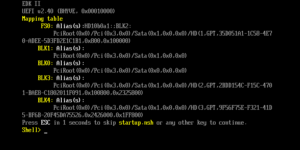In diesem Beitrag zeige dich Dir, wie Du FreeNAS/TrueNAS einrichtest, damit Du mit der virtuellen Maschine den Host erreichen kannst, damit z.B. eine NFS-Freigabe eingebunden werden kann.
Da die virtuellen Maschinen über den sogenannten Bridge-Adapter (bro) mit dem Host kommunizieren, muss dieser zuerst richtig eingestellt werden.
Dies kannst Du entweder über die grafische Oberfläche Deines TruenAS/FreeNAS erledigen oder über die Kommando-Zeile – ich empfehle aber grundsätzlich die Eingaben über die Kommando-Zeile des Host Systems, da man hier vor dem Gerät sitzt, im Falle eines Netzwerk-Verlustes.
Konfiguration über die Konsole
br0 Adapter über das Menü einrichten
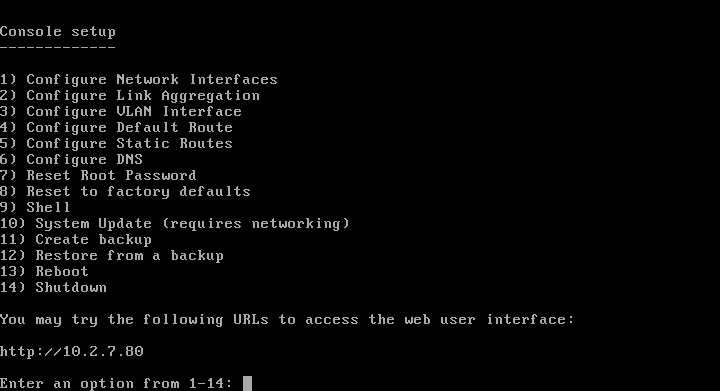
Hier wählst Du 1 für das Netzwerk aus. Im Nachfolgenden erscheint Deine bisherige Konfiguration. Das heisst, in dem meisten Fällen ist hier nur die Netzwerkkarte mit einer IP belegt und der Brdige-Adapter fehlt. Um dies richtig einzustellen, notiere Dir bitte die aktuelle IP Adresse der Netzwerkkarte.
Bestehende Konfiguration löschen
Als nächstes musst Du die aktuelle Konfiguration Deiner Netzwerkkarte löschen. Dies geschieht durch markieren der passenden Zeile und drücken der Taste d (delete).
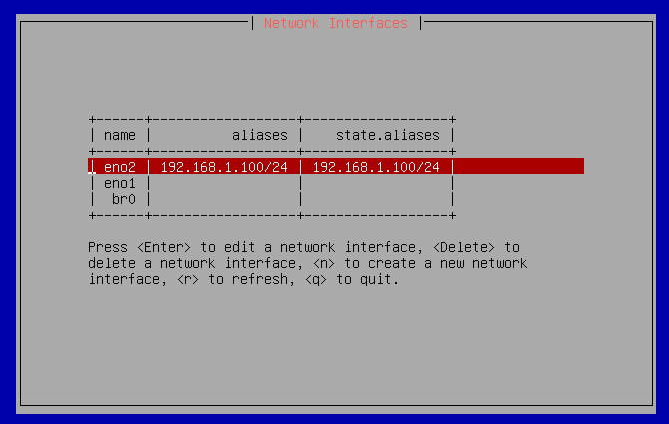
br0 Adapter erstellen (Bridge)
Danach erstellst Du mit n (new) ein neues Netzwerk mit dem Namen br0. Dies wird später die Netzwerk-Bridge, unter welche alle virtuellen Maschinen mit dem Host kommunizieren können.
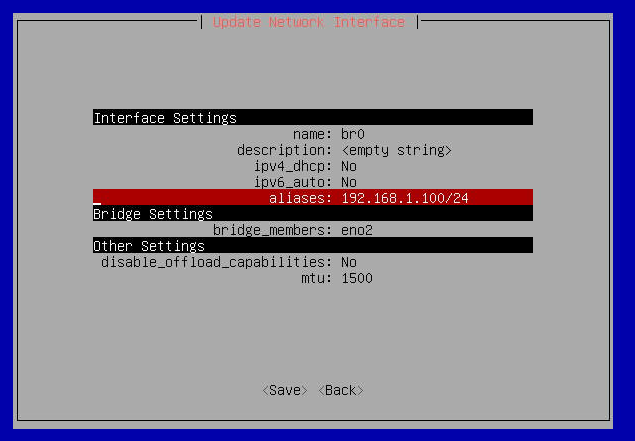
Als Typ wählst Du Bridge und als bridge_members Deine Netzwerkkarte(n) aus. Hierüber wird dann der Netzwerk-Verkehr geleitet.
Du kannst als aliases (ipv4_dhcp auf No) Deine oben notierte IP für die Bridge eingeben oder eine IP per DHCP beziehen (ipv4_dhcp auf Yes). Ich empfehle natürlich die Verwendung der statischen IP. Bitte beachte die Subnetz-Synatx, die hier direkt mit angegeben werden muss. Beispiel: 192.168.1.100/24
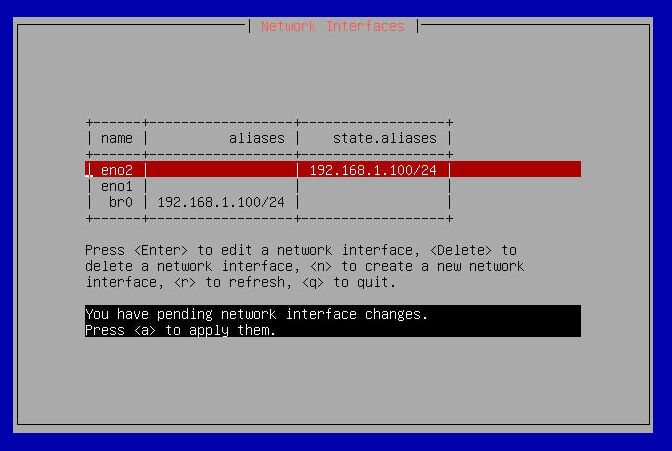
Mit diesen Schritten haben wir die feste IP von Deiner Netzwerkkarte gelöst und dem Bridge-Adapter, der nun softwaregesteuert arbeitet, zugewiesen. Dies ist nötig, damit die virtuellen Maschinen auch diesen Adapter verwenden und unter eigener IP laufen können. Damit die Änderungen im System bleiben, musst Du die Eingaben in dem Fenster noch mit a (Apply) und ggf. p (persitent) bestätigen.
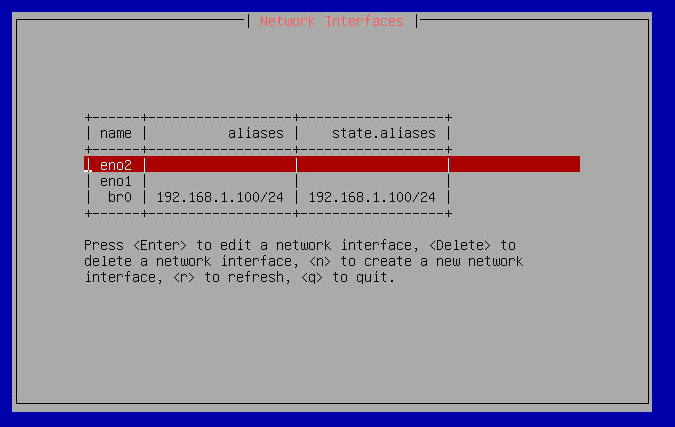
Nun kannst Du sicherheitshalber das System einmal neu starten, damit sich auch die Firewall (neuere TrueNAS Scale Versionen) mit der neuen Netzwerk-Konfiguration zurechtfindet. Dies passiert im CLI Menü mit der 8.
Eingerichteten br0 Adapter der virtuellen Maschine zuweisen
Nach einem Neustart kannst Du nun via Browser Dein TrueNAS/FreeNAS erreichen und in der virtuellen Maschine als Netzwerk-Anbindung den br0 Adapter auswählen und wirst nach einem Start der Maschine feststellen, das sich eine NFS-Freigabe problemlos mounten lässt.
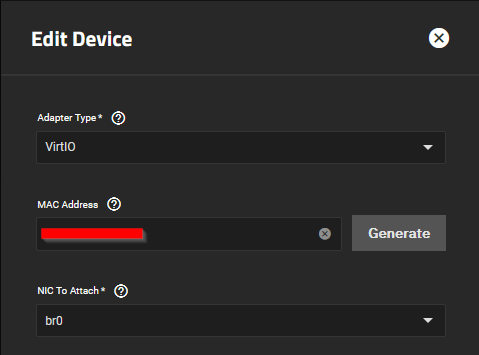
Konfiguration über das Web-Interface
… wird derzeit erstellt. Bitte etwas Geduld